İçindekiler
Windows 10 sabit disk nasıl klonlanır
Adım 1. EaseUS disk klonlama yazılımını başlatın ve Clone'a tıklayın. Ardından klonlamak istediğiniz kaynak sabit diski seçin.
Adım 2. Hedef diski seçin.
Adım 3. Klonlamadan sonra disk düzenini önizleyin. Son olarak, tek bir tıklamayla bir sabit sürücüyü diğerine klonlamak için Proceed'e tıklayabilirsiniz.
Windows Kullanıcıları Neden Sabit Disk Sürücüsünü Klonlar? Eski sabit sürücüyü yenisine yükseltmeyi mi planlıyorsunuz? İşletim sistemini SSD'ye taşımak mümkün mü? Sabit sürücünün tıpatıp kopyası nasıl yapılır? Önyükleme sorunu olmadan işletim sisteminizi nasıl güvenli bir şekilde yükseltebilirsiniz? Verileri aktarmanın ve daha yeni, daha büyük bir sabit sürücüye yükseltmenin güvenli ve kullanışlı bir yolu var mı? Veya Windows 10 sistem diskini klonlamak için Windows 10 klonlama yazılımı var mı?
Windows'u yeniden yüklemek ve tüm uygulamaları yeniden yüklemek ile karşılaştırıldığında, işletim sistemi sabit sürücünüzü veya diğer sistem dışı diski tamamen yenisine kopyalamak çok daha güvenli ve daha uygun olacaktır. Bu nedenle, Windows 10'da bir sabit sürücüyü nasıl klonlayacağınızı bilmeniz gerekir. Nasıl klonlayacağınızı biliyorsanız, aşağıdakileri yapabilirsiniz:
- Yeni veya daha büyük bir HDD veya SSD'ye yükseltin
- Windows 10'u SSD'ye Taşıyın
- Disklerinizin veya bölümlerinizin tam bir kopyasını oluşturun
- Verileri diğer depolama cihazlarına aktarın
Windows 10'u yeni sabit sürücüye klonlamak veya bir sabit sürücüyü klonlamak için güvenilir ve emniyetli bir uygulamaya ihtiyacınız vardır. İşte bulabildiğimiz en iyi disk klonlama yazılımları.
En İyi 1. Windows 10 için Disk Klonlama Yazılımı - EaseUS Todo Backup
EaseUS Todo Backup, bir sabit sürücüyü klonlamak için mükemmel olan güvenilir bir araçtır. Yazılım düzgün, temiz ve indirmesi de çok kolay. Bu aracı kullanarak, aşağıdaki özelliklerle Windows 10/8/7 ve hatta Windows Sunucuları altında diski özgürce kopyalayabilirsiniz:
- Disk/Bölüm Klonunu Destekler
- İşletim Sistemi Klonunu Destekler
- İşletim Sistemini Taşınabilir Harici USB'ye Klonlamayı Destekler
- Klonlamadan Sonra Klonlanmış İşletim Sistemini, HDD/SSD'yi Önyüklenebilir Yapın
Basit kopyala ve yapıştırın aksine, klonlama özelliği, sistemi ve diğer uygulamaları yeniden yüklemeden bilgisayarınızı ve programı normal şekilde başlatmanıza olanak tanır. Klonlama, EaseUS Todo Backup'ın ek bir özelliğidir ve bu aracı Windows 10 yedekleme ve geri yükleme işlemlerini gerçekleştirmek için kullanabilirsiniz.

Önemli Noktalar:
- Tam kopyalar oluşturun, eski diski güvenli bir şekilde yükseltin ve değiştirin
- Veriler günlük olarak artarken yedeklemeyi otomatik olarak çalıştırın
- Yedeğinizden tüm sisteminizi veya silinen verileri kurtarın
- İşletim sistemini Windows 10/8.1/8/7'ye taşımak için sistem sürücünüzü klonlayın
Windows 10'da bir sabit sürücüyü nasıl klonlayacağınızı görelim.
Sabit Diski Klonlamak için Windows 10 Klonlama Yazılımı Nasıl Kullanılır
Eski bir sabit diski yeni ve daha büyük bir diske kopyalamak için EaseUS Todo Backup, kullanımı kolay özellikleri ve güçlü işlevleri nedeniyle en iyi seçeneklerden biridir.
Adım 1. PC'nizde EaseUS Todo Backup'ı başlatın ve çalıştırın ve sol bölmede "Clone"u seçin.

Adım 2. Klonlamak istediğiniz diski veya bölümü seçin.
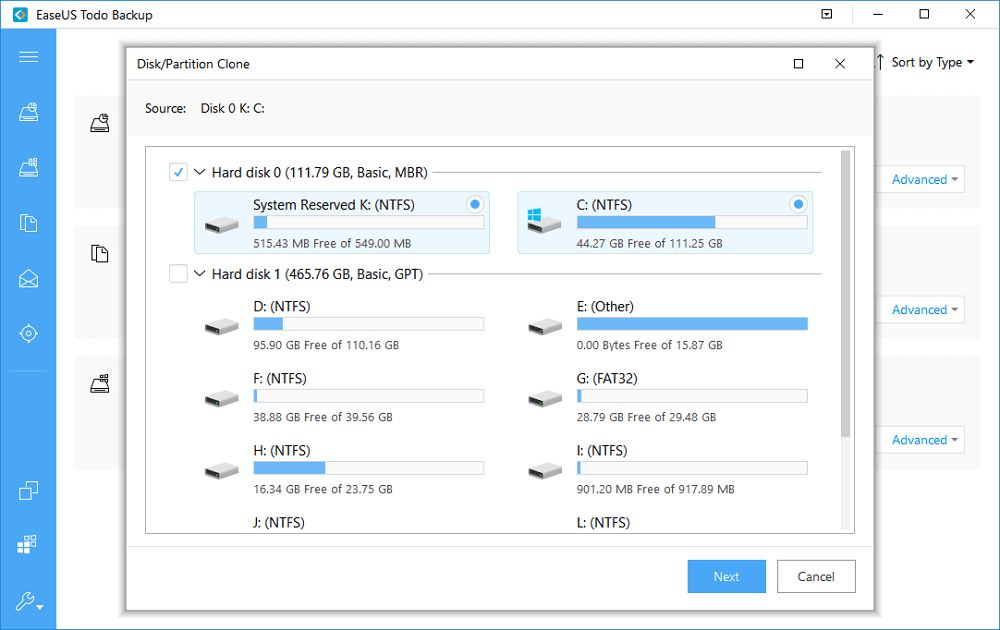
Ardından, klonlanmış diski veya verileri içeren bölümü kaydetmek istediğiniz hedef diski seçin.
Not:
- 1. Genellikle, hızı çok yavaş olduğu için sektör sektör klonlamanız gerekmez.
- 2. Eski veya çökmüş bir sabit sürücüden verileri geri yüklemeye çalışırsanız, sektör sektör klonlama önerilir. "Advanced" -> "Sector by sector clone"a tıklamanız yeterlidir.
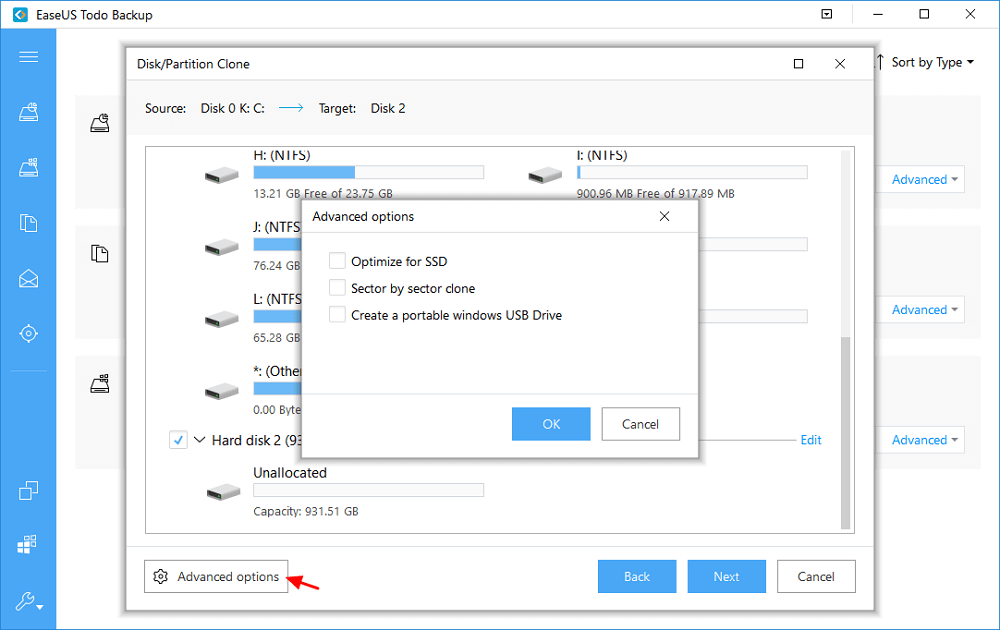
Adım 3. Diskinizi veya bölümünüzü şimdi klonlamaya başlamak için "Proceed"e tıklayın.
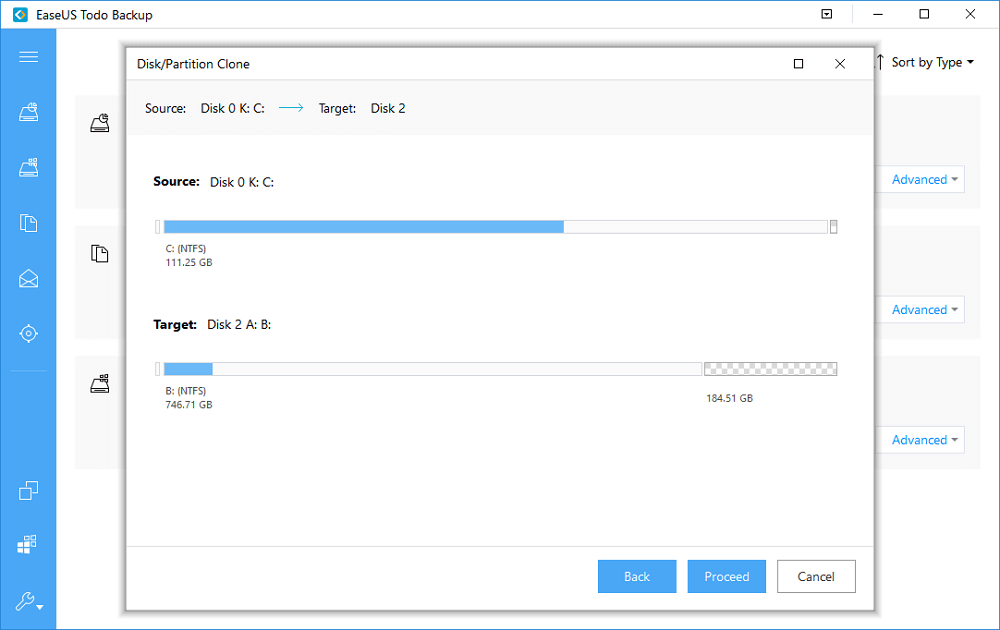
En İyi 2. Windows 10 Disk Klonlama için Acronis Disk Director (Ücretli)
Acronis Disk Director, disk kullanımınızı optimize etmek ve verilerinizi korumak için birlikte çalışan bir dizi güçlü araç sunar. Bununla, verilerinizi, işletim sisteminizi ve uygulamalarınızı eski bir temel MBR diskinden yedek diske geçirebilirsiniz. Bu klonlama yazılımı, bir Windows 10 sabit sürücüsünü klonlamaya ek olarak, bir dizi hizmeti de destekler.
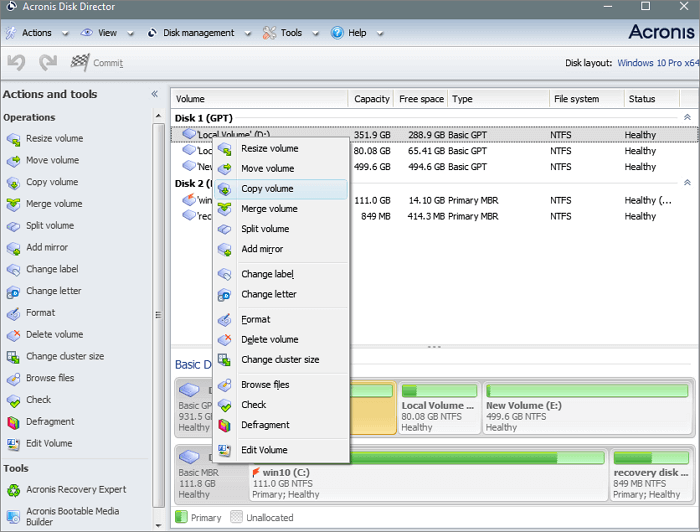
Önemli Noktalar:
- Windows 10'da disk klonlama işlevleri sunar
- Bölümleri biçimlendirme, yeniden boyutlandırma ve birleştirme ile diski yönetin
- Kayıp veya silinmiş veri bölümlerini kurtarın
Kullanılabilir bir demo var, ancak herhangi bir ciddi kullanımı yeterince engelleyen yalnızca 100 MB'ın altındaki disk boyutuyla çalışmakla sınırlıdır. Ayrıca kurulum süreci uzun zaman alıyor.
En İyi 3. Bir Sabit Sürücüyü Klonlamak için Paragon Driver Copy (Ücretli)
Windows 10 kullanıcıları için bir başka kullanışlı klonlama yazılımı da Paragon Drive Copy. Verilerinizi veya ev işletim sisteminizi herhangi bir kaynaktan herhangi bir hedefe taşımanıza yardımcı olur. Bu yazılım, tüm sürücünün disk klonlanması ve gelişmiş etkinlikler dahil olmak üzere tüm disk görevlerini kapsar.

Önemli Noktalar:
- Yedekler oluşturun, bölümleri yönetin, verileri taşıyın
- İşletim sistemini yeni bir bilgisayara taşıyın, hemen çalışmaya başlayın
- İşletim sisteminizi bir USB flash sürücüye klonlayın ve her yerde kullanın
Bu ücretli yazılımın yardımıyla diskinizi düzgün bir şekilde organize edebilir, yedekler oluşturabilir ve verileri taşıyabilirsiniz.
En İyi 4. Clonezilla - Tamamen Ücretsiz
Sabit Disk Klonlama Yazılımı Bir bölümleme ve disk görüntüleme/klonlama programı olarak Clonezilla, disk kopyalama veya klonlama, yalın donanım yedekleme ve kurtarma ve daha pek çok konuda size yardımcı olur. Clonezilla, sabit diskte yalnızca kullanılan blokları kaydeder ve geri yükler, bu da klon verimliliğini artırır. Ancak hedef bölüm, kaynak bölüme eşit veya ondan daha büyük olmalıdır. Daha büyük bir sürücüyü daha küçük bir sürücüye klonlayamazsınız.
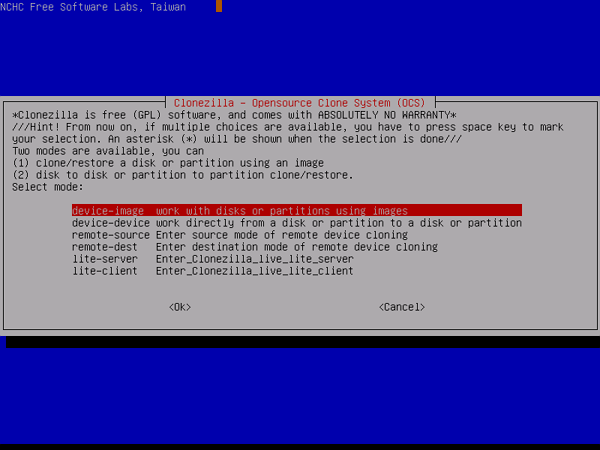
Önemli Noktalar:
- Herhangi bir ücret ödemeden alabilirsiniz
- USB veya CD'den çalışabilir
- Klonlamanıza, görüntü oluşturmanıza veya bölmenize olanak tanır
Sonuç
Yukarıdaki liste, Windows 10'u klonlamak için kullanabileceğiniz en iyi araçları göstermektedir. Windows 10'unuzu klonlamak veya bir sistem yedeği oluşturmak, bir yedekleme çözümünüz olduğundan emin olmanın en iyi yoludur.
SSS - Windows 10 Sabit Disk Klonu Oluşturma Hakkında
Klonlama, kopyalamaktan daha mı hızlıdır?
En hızlı yöntem, dosya sayısına ve kullanılan diskin yüzdesine bağlıdır. Klonlama sadece bitleri okur ve yazar. Büyük dosyaları kopyalamak istiyorsanız, klonlama daha iyi bir seçimdir. Disk kullanımı dışında hiçbir şey onu yavaşlatamaz.
Yalnızca birkaç dosyanız varsa, tüm dosyaları bir sürücüden diğerine kopyalamak, sürücüyü kopyalamaktan her zaman daha hızlı olmuştur.
Bir sabit sürücüyü klonlamak işletim sistemini kopyalar mı?
Evet öyle. Bir sabit sürücüyü klonlamak, o sabit sürücüdeki (HDD/SSD) tüm verilerin başka bir konuma kopyalanması anlamına gelir; bu veriler arasında Windows 7/8/10 işletim sistemi, yüklü programlar, ayarlar, kişisel dosyalar vb. bulunur.
En iyi klonlama yazılımı nedir?
En İyi 5 Sabit Disk Klonlama Yazılımı [2021 SIRALAMALASI]
- EaseUS Todo Backup
- Acronis Disk Director
- Paragon Driver
- Clonezilla
Windows 10'da bir diski nasıl klonlarım?
Windows 10'da diski klonlamak için
Adım 1. PC'nizde EaseUS Todo Backup'ı başlatın ve çalıştırın ve sol bölmede "Clone"u seçin.
Adım 2. Klonlamak istediğiniz diski veya bölümü seçin.
Adım 3. Diskinizi veya bölümünüzü şimdi klonlamaya başlamak için "Proceed"e tıklayın.
İşletim sistemi klonlama nedir?
Basit bir ifadeyle, bir işletim sistemini klonlamak, bir yedekleme oluşturmakla aynıdır, bu nedenle kullanılan yazılım hemen hemen aynıdır.
İlgili Makaleler
-
Sertifikasız USB Flash Sürücü ile Windows To Go Nasıl Oluşturulur
![author icon]() Jean/2022/09/21
Jean/2022/09/21
-
Birden Fazla Bölüm HDD/SSD'ye Nasıl Klonlanır
![author icon]() Jean/2022/09/21
Jean/2022/09/21
-
Windows 10'da GPT Diskini Klonlama - Bu Yöntem İşe Yarar!
![author icon]() Jean/2022/09/21
Jean/2022/09/21
-
Norton Ghost 15 Crack ve Seri Anahtar %100 Çalışıyor mu?
![author icon]() Jean/2022/09/21
Jean/2022/09/21